So verbinden Sie Alexa mit dem iPhone
Auch wenn Sie noch nie ein Smart-Home-Gerät besessen haben, haben Sie bestimmt schon von Amazon Alexa gehört. Es ist nicht nur einer der beliebtesten Sprachassistenten des letzten Jahrzehnts, sondern Alexa ist auch eine bewährte Kommandozentrale für alle Smart-Home-Geräte in Ihrem Zuhause, die Alexa-kompatibel sind. Und während Sie sich eine beliebige Anzahl intelligenter Lautsprecher und intelligenter Displays mit Alexa-Unterstützung schnappen können, können Sie den beliebten Assistenten ganz einfach nur mit Ihrem iPhone verwenden. Hier ist eine Anleitung, die Ihnen zeigt, wie es geht.
Mit anderen Worten: Es gibt keinen besseren Zeitpunkt, Alexa mit Ihrem iPhone zu verwenden, und die Einrichtung ist nicht schwierig. Ihr iPhone kann auch mit kompatiblen Alexa-Geräten wie Amazon Echos arbeiten. Folgendes sollten Sie wissen:

Wie verbinde ich Amazon Alexa mit meinem iPhone?
Die gute Nachricht ist, dass Sie kein physisches Alexa-Gerät benötigen, um Alexa als Sprachassistent und intelligente Plattform zu nutzen – es gibt dafür eine separate App, die fast überall verfügbar ist. So erhalten Sie es auf Ihrem iPhone.
Schritt 1: Öffnen Sie den App Store auf Ihrem iPhone-Startbildschirm. Verwenden Sie die Schaltfläche „Suchen “ unten links, um nach „Alexa-App“ oder einem ähnlichen Begriff zu suchen.
Schritt 2: Scrollen Sie durch die Ergebnisse, um Amazon Alexa zu finden. Klicken Sie neben der App auf die Schaltfläche zum Herunterladen der blauen Cloud, um sie herunterzuladen.
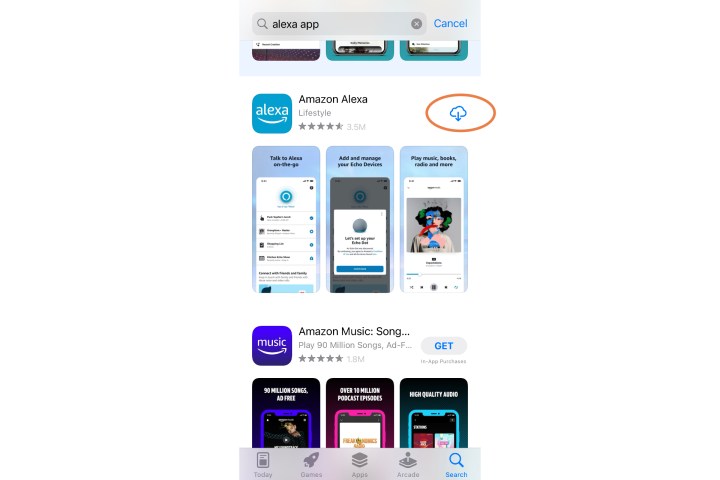
Schritt 3: Wenn die App heruntergeladen ist, wählen Sie „Öffnen“ aus.
Schritt 4: Da Sie die App zum ersten Mal verwenden, werden Sie aufgefordert, sich mit der E-Mail-Adresse und dem Passwort Ihres Amazon-Kontos anzumelden. Geben Sie diese Informationen ein und wählen Sie Anmelden .

Schritt 5: Bestätigen Sie Ihren Namen und fahren Sie fort. Sie haben zu diesem Zeitpunkt die Möglichkeit, eine Sprach-ID einzurichten, können diese jedoch jederzeit überspringen und später darauf zurückgreifen. Wenn Sie fertig sind, wählen Sie „Meine Funktionen einrichten“, um einige wichtige Alexa-Einstellungen zu implementieren, z. B. Ihre Kontakte zum Tätigen von Anrufen, Benachrichtigungen usw. Wählen Sie „Fertig“ , wenn Sie bereit sind.
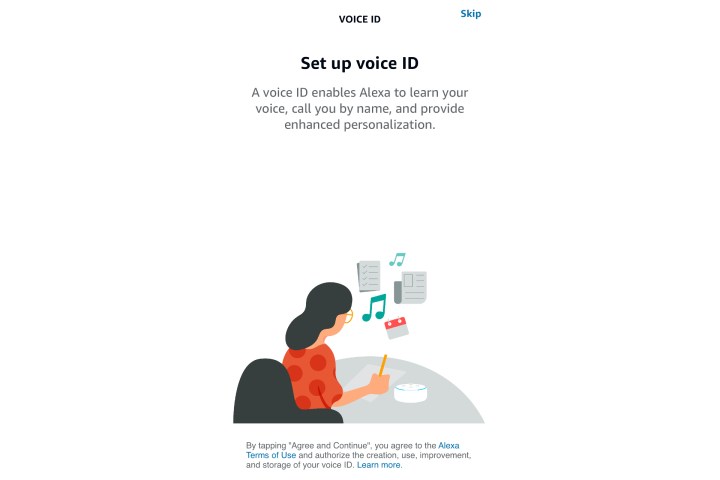
Schritt 6: Sie befinden sich nun auf dem Alexa-Startbildschirm, wo Sie eine Reihe von Optionen zum Verknüpfen von Musikkonten, zum Hinzufügen von Nachrichten oder Sportteams, zum Erstellen von Einkaufslisten usw. sehen. Es ist eine gute Idee, sich umzuschauen und sich mit den Möglichkeiten von Alexa vertraut zu machen.
Beispielsweise möchten Sie möglicherweise die Option „Gerät hinzufügen“ verwenden, um alle Ihre kompatiblen Smart-Geräte zu verknüpfen, und den Abschnitt „Routinen“ verwenden , um Befehle zu erstellen , mit denen mehrere Geräte gleichzeitig bedient werden können.
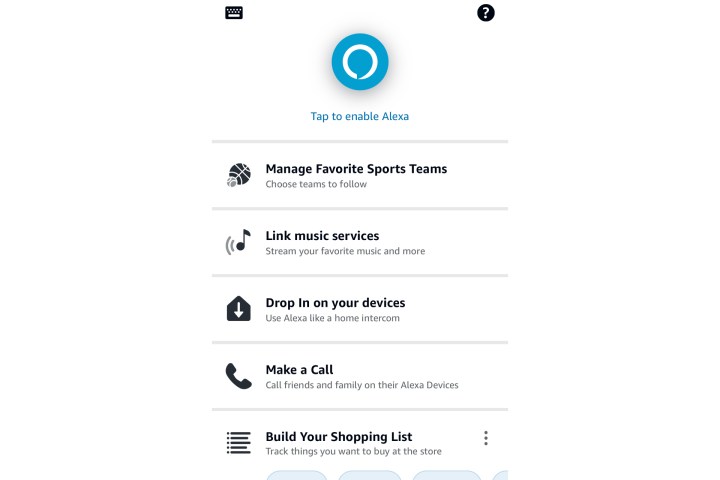
Wie koppele ich mein iPhone mit einem Alexa-Gerät?
Wenn Sie ein Alexa-Gerät wie ein Amazon Echo besitzen, können Sie es auch über Bluetooth mit Ihrem iPhone verbinden. Dies ist eine Option, wenn Sie Musik oder andere Audioinhalte über einen Echo abspielen möchten, aber keines Ihrer Musikkonten mit Alexa verbinden möchten (oder wenn Sie Ihre gesamte Musik als Downloads in Ihrer iPhone-Bibliothek behalten).
Glücklicherweise ist die Verbindung über Bluetooth einfach. Schließen Sie die Einrichtung Ihres Alexa-Geräts ab – wenn Sie die Alexa-App bereits eingerichtet haben, sollte dies ebenfalls einfach sein. Wenn Sie bereit sind, entsperren Sie Ihr iPhone und stellen Sie sicher, dass Bluetooth aktiviert ist. Halten Sie das iPhone in die Nähe des Geräts und sagen Sie „Alexa, koppele es mit Bluetooth.“
Ihr iPhone sollte das Alexa-Gerät im Pairing-Modus schnell aufnehmen und fragen, ob Sie Maßnahmen ergreifen möchten. Wählen Sie „Koppeln“ und die beiden Geräte werden miteinander verbunden. Jetzt können Sie wieder eine Verbindung herstellen, indem Sie Alexa sagen: „Alexa, verbinde dich mit meinem iPhone“ oder geben Sie den Namen ein, den Sie Ihrem iPhone gegeben haben.
Mit der Bluetooth-Verbindung wird jede Musik, die Sie aus Ihrer iTunes-Bibliothek, Apple Music usw. abspielen, von Ihrem Alexa-Gerät abgespielt. Wenn Sie fertig sind, können Sie „Alexa, trenne mein iPhone“ sagen.

Warum lässt sich ein Alexa-Gerät nicht mit meinem iPhone koppeln?
Wenn Sie Ihr iPhone nicht mit einem Echo oder einem ähnlichen Gerät verbinden können, können Sie einige Lösungen ausprobieren:
Stellen Sie sicher, dass Ihr Gerät und Ihr iPhone auf die neuesten Softwareversionen aktualisiert sind.
Erzwingen Sie das Schließen der Alexa-App auf Ihrem iPhone und versuchen Sie dann erneut, eine Verbindung herzustellen.
Trennen Sie Ihr Alexa-Gerät vom Stromnetz, warten Sie einige Sekunden und schließen Sie es wieder an, bevor Sie es erneut versuchen.
Die Bluetooth-Reichweite ist gut, kann aber manchmal gestört sein. Stellen Sie sicher, dass sich Ihr Telefon in der Nähe des Alexa-Geräts befindet.
Wenn Ihr Gerät im Bluetooth-Bereich Ihrer iPhone-Einstellungen als gekoppelt angezeigt wird, wählen Sie es aus und weisen Sie Ihr iPhone an, das Gerät zu vergessen. Versuchen Sie nun erneut, es zu koppeln.
